- Autora Abigail Brown [email protected].
- Public 2023-12-17 06:42.
- Última modificació 2025-01-24 12:04.
Què cal saber
- Feu clic Inici > Configuració > Personalització > Colorsi selecciona un color personalitzat.
- Marqueu la casella de selecció Inici, barra de tasques, i centre d'acció a la configuració del color, i la barra de tasques canviarà al vostre color personalitzat.
- Si el mode predeterminat de Windows està activat Light, no podeu triar un color personalitzat.
Aquest article explica com canviar el color de la barra de tasques a Windows 10.
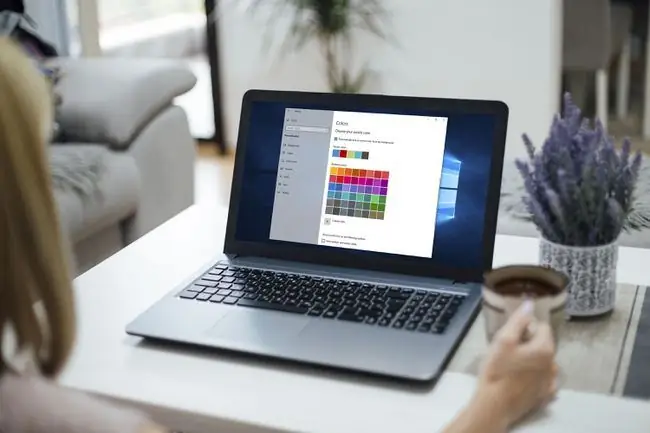
Com canviar el color de la barra de tasques a Windows 10
Windows 10 us ofereix la possibilitat de triar el color de la barra de tasques. Si no voleu controlar bé el color, simplement canviar entre el mode clar i el mode fosc canviarà el color de la barra de tasques. També podeu accedir a la configuració de Windows mitjançant el menú Inici per a algunes opcions de personalització del color, inclosa la possibilitat de canviar el color de la barra de tasques al que vulgueu.
A continuació s'explica com canviar el color de la barra de tasques a Windows 10:
-
Feu clic a Inici > Configuració.

Image -
Clic Personalització.

Image -
Feu clic a Colors.

Image -
Fes clic al menú desplegable Tria el teu color i selecciona Personalitzat.

Image Canviar de Clar a Fosc o al revés canviarà immediatament el color de la barra de tasques.
-
Menys de Trieu el vostre mode de Windows predeterminat, feu clic a Fosc.

Image -
Feu clic a Color personalitzat.

Image -
Utilitzeu el selector de colors per triar el vostre color personalitzat i feu clic a Fet.

Image -
Comprova Inici, barra de tasques i centre d'acció.

Image -
La vostra barra de tasques ara reflectirà el color personalitzat que heu triat.

Image
Per què no puc canviar el color de la meva barra de tasques?
Si no podeu canviar el color de la barra de tasques a Windows 10, primer assegureu-vos que teniu Windows completament actualitzat. Per canviar el color de la barra de tasques, cal que tingueu l'actualització de les funcions de Windows 10 1903 o més recent. Si estàs totalment actualitzat, has d'assegurar-te d'establir Tria el teu color a Personalitzat i el mode de Windows a Fosc
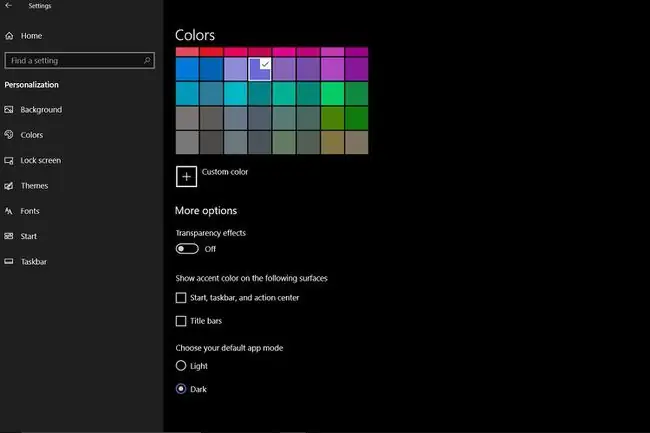
Podeu configurar el mode d'aplicació com a Clar o fosc, però no podreu canviar el color de la barra de tasques si heu configurat el mode de Windows com a Clar. Si el quadre Inici, la barra de tasques i el centre d'accions de la configuració de color estan en gris, normalment és perquè el mode de Windows està a la configuració de llum.
Per què la meva barra de tasques ha canviat de color a Windows 10?
Si us heu adonat que el color de la vostra barra de tasques ha canviat a Windows 10, probablement heu canviat del mode fosc al mode clar. Quan canvieu entre aquests dos modes, la barra de tasques canviarà automàticament els colors. Quan va arribar l'actualització de les funcions de 1903, que va introduir la possibilitat de personalitzar el color de la barra de tasques, és possible que també s'hagués alterat automàticament en aquell moment.
Quan navegueu a Configuració > Personalització > Color, podeu triar el vostre accent color o permet que Windows 10 seleccioni un color d'accent del teu fons. Si teniu aquesta casella marcada, és possible que la barra de tasques canviï de color automàticament de tant en tant. També canviarà de color cada vegada que canvieu a una imatge de fons nova, sobretot si el color que feia servir abans ja no està present al fons actual.
Si voleu tornar al color antic de la barra de tasques, podeu triar l'opció de color personalitzat al menú de colors i establir manualment el color antic. Quan configureu el color manualment, el color de la barra de tasques es mantindrà fins que decidiu canviar-lo o fins que una altra actualització de funcions alteri la configuració de Windows.
FAQ
Com puc canviar el color de la barra de tasques a Windows 7?
Per canviar el color de la barra de tasques a Windows 7, feu clic a Inici > Tauler de control i, a continuació, seleccioneu Canviar el tema Seleccioneu Color de Windows i, a continuació, trieu un color al quadre Color i aspecte de la finestra. Per fer que el color de la barra de tasques sigui sòlid, desmarqueu Habilita la transparència
Com puc canviar el color de la barra de tasques a Windows 8?
Per canviar el color de la barra de tasques a Windows 8, premeu tecla de Windows + C per obrir el menú d'Encants i, a continuació, seleccioneu Configuració > Personalització A Canvieu el color de les vores de la finestra, el menú Inici i la barra de tasques, feu clic al mosaic de color que trieu. Utilitzeu el control lliscant d'intensitat per personalitzar el color o feu clic a Mostra el mesclador de colors per barrejar el vostre propi color.
Com puc canviar la ubicació de la barra de tasques a Windows 10?
Per moure la barra de tasques a Windows 10, feu clic amb el botó dret a qualsevol espai en blanc de la barra de tasques i seleccioneu Configuració de la barra de tasques. A Ubicació de la barra de tasques a la pantalla, seleccioneu Esquerra, Dreta, A d alt, o Inferior.
Com puc canviar la mida de la barra de tasques a Windows 10?
Per reduir la barra de tasques a Windows 10, primer feu clic amb el botó dret a la barra de tasques i assegureu-vos que Bloqueja la barra de tasques no estigui marcada. Feu clic i manteniu premuda la part superior de la barra de tasques fins que vegeu una fletxa i, a continuació, arrossegueu cap avall per fer-la més petita. Per fer-lo encara més petit, feu clic amb el botó dret a un espai en blanc de la barra de tasques, seleccioneu Configuració de la barra de tasques i activeu Utilitza els botons petits de la barra de tasques






